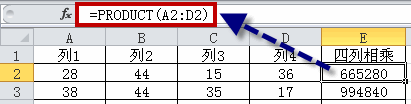|
如何用excel求乘积呢,本文通过两个案例来介绍excel求乘积的函数以及相关方法。 Q:如何用excel求乘积? A:excel求乘积函数是PRODUCT函数。根据具体情况,有时候也可以直接使用四则运算来求乘积。 下面以两个小例子来介绍如何用excel求乘积。 如何用excel求乘积案例一: 如下图所示的excel工作表,A列是单价,B列是数量,在C列求乘积。提供两种解法:
方法一:选定C列需要求乘积的所有单元格,比如C2:C4,输入公式=A2*B2,按CTRL+回车批量完成。 方法二:在C2输入公式=A2*B2,将它拖拽复制下去,这样求乘积也是可以的。 如何用excel求乘积案例二: 如下图所示,如果需要求乘积的单元格过多,使用=A2*B2*C2*D2这样的逐一单元格相乘,效率就比较低下了。
我们可以在E2单元格使用公式:=PRODUCT(A2:D2),回车,即可求出乘积。 再延伸一下,如果要对第一行所有数据求乘积,可以这样写公式:=PRODUCT(1:1)。 |